 鲁大师硬盘修复工具是一个十分专业的硬盘检测软件。鲁大师硬盘修复工具拥有专业而易用的硬件检测,不仅超级准确,而且向你提供中文厂商信息,让你的电脑配置一目了然,拒绝奸商蒙蔽。适合于各种品牌台式机、笔记本电脑、DIY兼容机,实时的关键性部件的监控预警,全面的电脑硬件信息,有效预防硬件故障,让您的电脑免受困扰。
鲁大师硬盘修复工具是一个十分专业的硬盘检测软件。鲁大师硬盘修复工具拥有专业而易用的硬件检测,不仅超级准确,而且向你提供中文厂商信息,让你的电脑配置一目了然,拒绝奸商蒙蔽。适合于各种品牌台式机、笔记本电脑、DIY兼容机,实时的关键性部件的监控预警,全面的电脑硬件信息,有效预防硬件故障,让您的电脑免受困扰。
更新日志
1. 更新硬件设备库,修复部分处理器型号读取错误的问题
2. 解决部分功能模块加载异常的问题,提升稳定性
3. 修复win7等系统环节下任务栏标尺展现异常的问题
软件特色
硬件体检
时时监控硬件状态,让您轻松掌握电脑健康状况,防止硬件高温,保护数据安全,延长硬件寿命。
清理优化
智能识别系统运行产生的垃圾,一键提升系统效率,方便省心;可以为电脑提供最佳的优化方案,保证电脑稳定高效运行。
硬件加速
系统及硬件产生的垃圾一键清理,加快运行速度。
功能介绍
硬件体检,检测电脑硬件健康,定期体检能提高硬件性能、延迟使用寿命。
硬件检测,全面检测电脑硬件信息,做出最专业的判断,在买机子的时候很有价值哦。
温度管理,检测电脑硬件温度,可以控制温度、节能降温。
性能测试,可以测试电脑、手机等,在购买电脑或者增加硬件设备时,很有帮助。
驱动检测,点击即可进行驱动检测,检测完毕会提醒需要升级的驱动,可以自由选择。
清理优化,一键清理硬件及系统运行产生的垃圾,提高电脑性能。
装机必备,提供最新最热门的软件,可以根据自己的喜好安装。
游戏库,提供最新最热的小游戏、网游、单机游戏等。
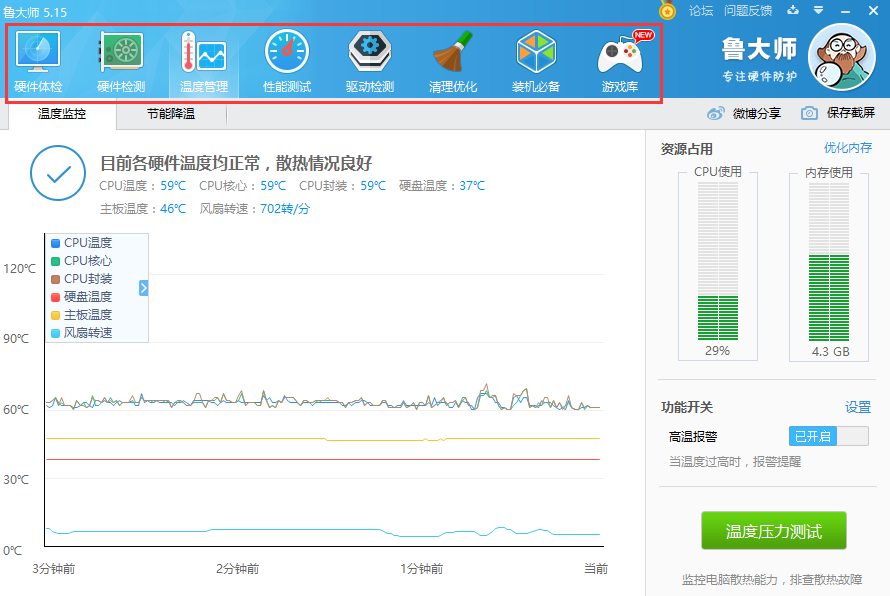
FAQ
【问题1】:硬件信息检测不准确怎么办?风扇转速等参数都没有怎么办?
首先确认是不是最新版的鲁大师及是否完整安装。如果已确认完整安装,请保证鲁大师所在目录没有使用NTFS的加密。
【问题2】:笔记本电脑CPU正常温度是多少?
笔记本的理想温度是高于室温30度左右,尽量控制在75度以内,不要超过85度,大家可以根据自己本本的使用环境来判断哦。
【问题3】:如何判断自己的电脑温度过高了?
需要注意的是,不同硬件温度不同,需要根据具体硬件类型进行区分
不同硬件有相对安全的温度范围,用户可通过阅读产品说明书或者从品牌官网获取这些数据
电脑温度过热常见原因有以下几点:
①游戏模式或多应用同时启动,电脑各硬件需频繁地写入、计算,继而温度过高
②电脑长期未清理、不通风、内部硬件老化等导致产生的热量无法及时排出,继而电脑温度过高
一般情况下,鲁大师认为:CPU≥95℃, 显卡≥90℃,机械硬盘≥55℃(固态硬盘≥70℃),主板≥75℃,电池≥70℃,就需要关注电脑温度了
【问题4】:持续高温对电脑有什么损害?
如果电脑持续高温,可能导致以下问题:
电脑死机;电脑运行速度变慢;自动关机;加速元件老化;蓝屏;发出令人难受的噪音;CPU受损;烧毁主板
【问题5】:常见的电脑降温小技巧
1.使用CtrI+Alt+Del 中的任务管理器,关闭CPU或GPU占用较高的程序来降低处理器负荷,从而实现降温
⒉通过电源管理计划降温:不同的电源管理模式,可以单独对CPU、显卡的使用频率进行设置,达到降低温度的目的
3.通过杀毒等防护类软件进行管理:进行全盘扫描看是否有病毒存在或者是否有较高占用的扫描任务正在进行

安装步骤
一、在本站下载最新版鲁大师安装包,双击运行。
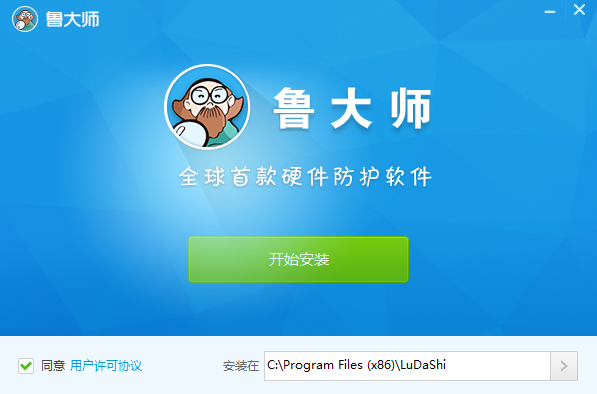
二、可以选择安装位置,然后点击【开始安装】。
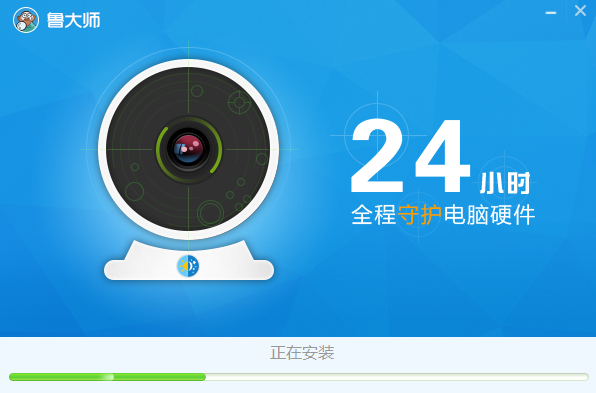
三、软件安装可能需要一些时间,耐心等待,安装完毕会提示,可以勾选掉不需要的捆绑,点击【立即体验】。
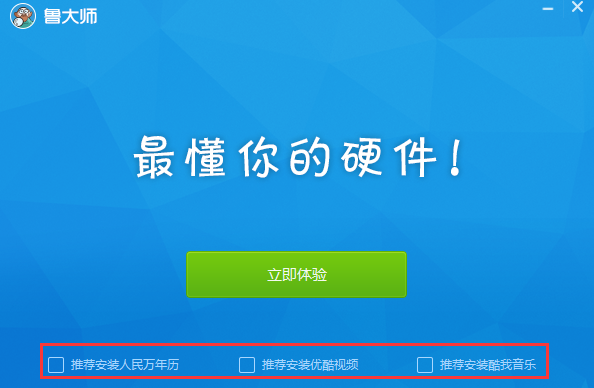
使用技巧
鲁大师关闭高温报警的方法。
双击运行鲁大师,点击页面首行的【温度管理】,找到右侧栏的【高温报警】,就可以进行设置了;点击【设置】还可以对高温报警进行详细设置。
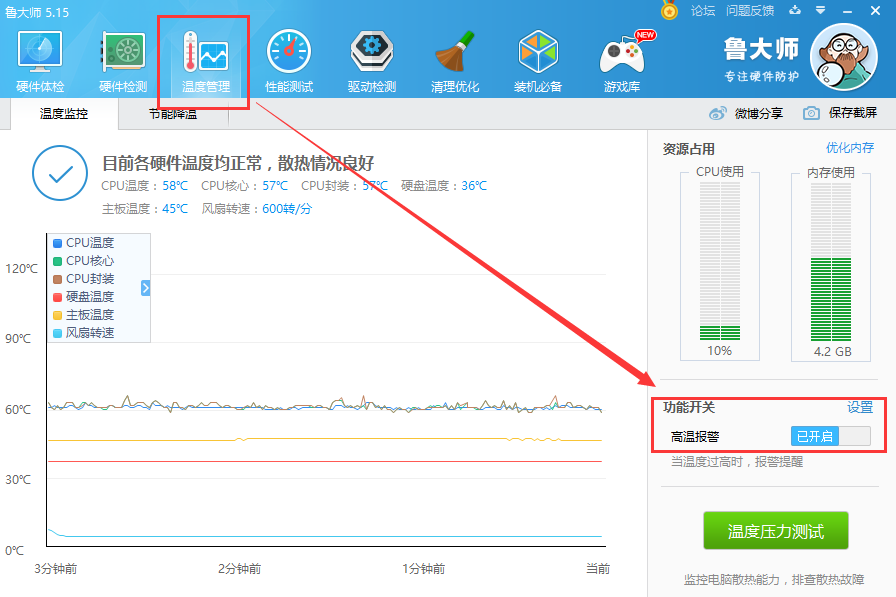
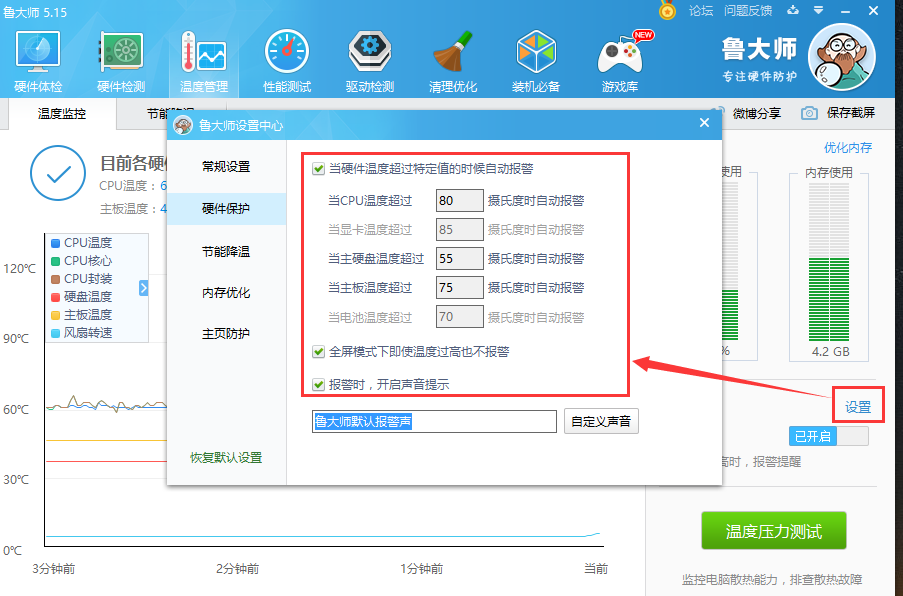

 DirectX 12 32位/64位 官方正式版
DirectX 12 32位/64位 官方正式版
 Windows7SP1补丁包 免费版
Windows7SP1补丁包 免费版
 Glary Utilities 中文版 v5.212.0.241
Glary Utilities 中文版 v5.212.0.241
 鲁大师电脑版 v6.1023.3835.1019
鲁大师电脑版 v6.1023.3835.1019
 DriverEasy 官方版 v5.7.4.11854
DriverEasy 官方版 v5.7.4.11854
 MD5值校验工具 v3.0绿色版
MD5值校验工具 v3.0绿色版























